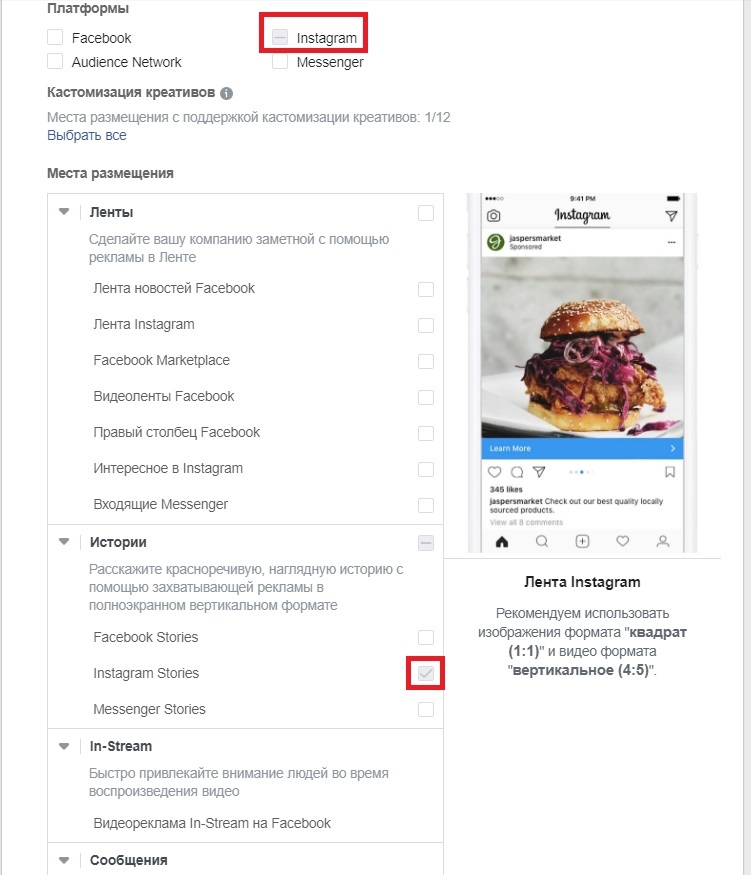Платная реклама в Instagram для владельцев бизнеса и сммщиков — wishdo
Как настроить таргетированную рекламу в Instagram и не допустить массу ошибок – читайте в этой статье.
Таргетированная реклама, на мой взгляд, один из самых сложных аспектов в продвижении в соцсетях. Освоить ее непросто, на это нужно время, бюджет и усидчивость.
Но вместе с тем – это один из самых действенных инструментов раскрутки бренда. Потому освоить ее нужно. Этот материал будет полезен владельцам компаний, которые сами хотят продвигать бренд, а также начинающим смм-специалистам, которые пока не имели дела с таргетированной рекламой.
Подключите бизнес-профильЗапускать рекламу в Instagram можно только имея бизнес-профиль. Как его подключить, смотрите в моей инструкции. Займет не более нескольких минут.
Выберите вариант настройки рекламыВы можете настраивать рекламу в Instagram непосредственно из приложения (с телефона) или через Facebook.
Я советую выбирать Facebook, даже если вы никогда не имели дело с его рекламным кабинетом.
Причина одна: в Facebook есть полный спектр возможностей по настройке. Да и контролировать и отслеживать результаты также удобно в Facebook (как вариант, можно смотреть с телефона с приложения «Реклама»).
С телефонаВы можете продвигать пост, прямо из ленты Instagram, нажав на кнопку «Продвигать» под публикацией. Можете зайти в статистику и внизу ленты нажать «Создать новую промоакцию».
Здесь вы выбираете пост, который есть у вас в ленте, цель: посетить веб-сайт или позвонить/посетить компанию, а также настраиваете аудиторию и бюджет. Детальней, как это делать — читайте ниже.
Рекламный кабинет FacebookЧтобы попасть в ваш рекламный кабинет (если вы там еще не были), перейдите по ссылке. Вы попадаете в Ads Manager – кабинет, где можете настраивать рекламу в Facebook и Instagram, отслеживать результаты, контролировать бюджет.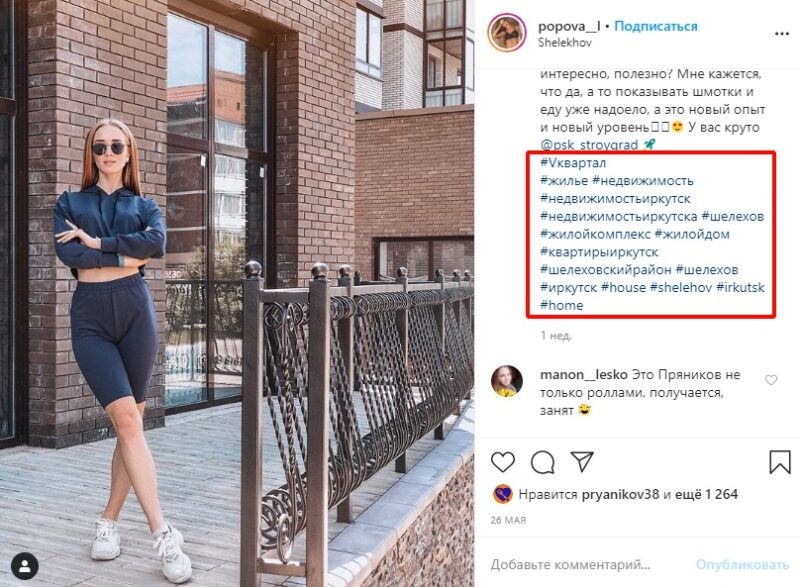
Зеленую кнопку в правом верхнем углу «Создать объявление» вы не сможете не заметить. Нажмите на нее – и вы попадете в кабинет создания рекламных кампаний.
ЦельДля Instagram на первом этапе вам подойдут такие цели: трафик, вовлеченность публикации, охват.
Трафик – помогает перенаправлять пользователей из соцсетей на сайт. Вы платите за клик на ссылку (то есть переход на сайт).
Вовлеченность публикации – вы вкладываете бюджет в продвижение поста и платите за взаимодействие с постом (лайки, комментарии, репосты, клики на ссылку, открытие фото…).
Охват – вы платите именно за количество аудитории, которая увидела пост. Охват нам интересен, так как мы можем планировать рекламу в Instagram Stories только используя эту цель.
Какую цель выбратьТрафик. Если у вас есть сайт, блог или, как вариант, магазин в Facebook, вы можете перенаправлять пользователей туда. Это, на мой взгляд, самый эффективный способ продвижения в Instagram. Но! Стоит помнить, что бюджет в день на такую рекламу не может быть меньше 5 долларов.
Это, на мой взгляд, самый эффективный способ продвижения в Instagram. Но! Стоит помнить, что бюджет в день на такую рекламу не может быть меньше 5 долларов.
Вовлеченность публикации. Здесь бюджет может составлять и 1 доллар в день. Вы продвигаете пост, который не содержит ссылку с переходом на сайт. Главное, не выбирайте пост из ленты Facebook — в ленту Instagram. Это смотрится плохо: текст полностью не видно, неактивные ссылки.
Пример поста из Facebook для рекламы в Instagram бренда Concept Bride. Если брать просто пост из Facebook и не адаптировать его для Instagram — нет смайлов, текст с первых строчек не цепляет.Создавайте пост отдельно для Instagram (возможность в Ads Manager есть).
Охват. Может быть интересен только тем, кто хочет настроить рекламу в Instagram Stories. Ее специалисты пока только тестируют, потому не могу вам сказать, насколько она эффективна. Но если вам интересно идти в ногу со временем и пробовать новое – почему бы и нет?
Особенность этой цели в том, что нужно будет загружать фото и видео в формате Stories. К сожалению, активно отметить аккаунт на фото/видео (как в Stories) нельзя, но можно добавить ссылку и появится кнопка «Еще», по которой можно перейти на внешний ресурс.
К сожалению, активно отметить аккаунт на фото/видео (как в Stories) нельзя, но можно добавить ссылку и появится кнопка «Еще», по которой можно перейти на внешний ресурс.
Следующий этап – настройка аудитории. Здесь вы определяете географию пользователей (город или несколько городов, страна, можно даже район или улицу), возраст, пол. Чуть ниже можно ограничить интересы и связи с брендом.
Для старта рекомендую остановиться на локации, возрасте и поле, а далее – экспериментировать.
Выбрана аудитория Киев, женщины, 18-25.Аудиторию можно сохранить, нажав «Сохранить аудиторию». Это полезно, если вы планируете интенсивно работать с таргетированной рекламой.
Виды плейсментаВажный момент. Именно здесь вы выбираете Instagram – и отключаете Facebook. Я не рекомендую запускать одну рекламу сразу на две соцсети. Такая реклама на практике неэффективна – и в финансовом эквиваленте, и в по уровню вовлечения.
Потому вы убираете галочку у Facebook, Audience Network, Messeger, но оставляете у Instagram.
Вы можете настроить бюджет на день либо на определенный период. Например, 5 долларов в день либо 20 долларов на 3 дня.
Рекомендовать вам определенный бюджет я не могу, ведь все индивидуально и зависит от конкретного бренда. Но то, что вам очень важно определить сумму на старте – будьте уверены.
Выбор/создание постаПоследний этап в настройке вашей рекламы. Если вы выбрали вовлеченность публикации, на этом этапе вы просто ищите нужный вам пост в ленте.
Если трафик и охват – вы создаете пост. Загружаете фото/видео, текст, ссылки. Делайте это внимательно и обращайте внимание на превью.
Финал
Сохраните рекламу – и ждите ее одобрение командой Facebook. Обычно этот процесс занимает от получаса до суток. Если в рекламе нет спорных и запрещенных материалов, процесс будет ускоренный.
После одобрения рекламы, отслеживайте результаты в Ads Manager либо в приложении «Реклама» на телефоне. Если вы запустили рекламу через Facebook, в Instagram результатов не видно. Если через Instagram, смотрите в пункте «Статистика» внизу.
Если вы запустили рекламу через Facebook, в Instagram результатов не видно. Если через Instagram, смотрите в пункте «Статистика» внизу.
Важный момент. Пост, который вы продвинули или создали отдельно не появится в основной ленте Instagram. Он существует как бы в «невидимой» рекламной ленте. Набирает лайки, комментарии, переходы. Но вы не видите его в основной ленте.
Я рекомендую вам пробовать таргетированную рекламу в Instagram, внимательно рассчитывать бюджет и отслеживать результат — тогда результат не заставит себя ждать.
Если вам интересна тема SMM, смотрите другие мои публикации по этой теме:
- Чек-лист: как продвигать бизнес в Instagram
- О чем писать: 9 идей для брендов в Instagram
- Разбор полетов: как ведут Instagram крупные бренды
Как публиковать рекламу в Instagram с рабочего стола
За последние три года количество пользователей социальных сетей увеличилось более чем на 1 миллиард. Около 45% интернет-пользователей полагаются на социальные сети для изучения продуктов, прежде чем принять решение о покупке. Этот значительный сдвиг в поведении доказывает ценность рекламы в социальных сетях. Instagram, в частности, предлагает бизнес-пользователям несколько способов продвижения своих брендов: ролики, истории, фотографии, видео, карусели и живые видео.
Этот значительный сдвиг в поведении доказывает ценность рекламы в социальных сетях. Instagram, в частности, предлагает бизнес-пользователям несколько способов продвижения своих брендов: ролики, истории, фотографии, видео, карусели и живые видео.
Но у бизнес-пользователей возникла проблема с приложением Instagram. Мы склонны полагаться на компьютер для работы и считаем смартфоны отвлекающим фактором. Кроме того, мы рискуем ошибиться, когда набираем длинные описания постов на телефоне.
Есть простое решение: просто используйте Instagram на своем компьютере. О, подождите; ведь это не так просто. Платформа предназначена для использования на мобильном телефоне . Кажется, что вы можете создать публикацию в ленте только со своего рабочего стола, но это довольно ограничено с точки зрения маркетинга.
Так можно ли публиковать все виды рекламы в Instagram с настольного компьютера ? Это. И у нас есть 10 советов, которые помогут вам добиться успеха!
Содержание поста
- 10 советов по размещению рекламы в Instagram с рабочего стола
- 1.
 Создавайте посты в ленте, когда вы спешите
Создавайте посты в ленте, когда вы спешите - 2. Редактируйте пост
- 3. Напишите подпись
- Программное обеспечение
- 5. Подготовьте свой компьютер для приложений управления Instagram
- 6. Публикуйте в Instagram с помощью инструментов разработчика
- 7. Используйте Creator Studio
- 8. Используйте расширение Chrome для публикации
- 9. Используйте Ads Manager, чтобы превратить публикации в рекламу
- 10. Положитесь на партнеров Instagram
- 1.
- У вас есть варианты!
10 советов по публикации рекламы в Instagram с рабочего стола
1. Создавайте публикации в ленте, когда вы спешите
Если вам нужно опубликовать рекламу как можно скорее, создание публикации в ленте через браузер — самое простое решение. По состоянию на октябрь 2021 года Instagram включил эту функцию для пользователей своего браузера.
- Откройте Instagram в своем браузере (Safari или Chrome) и войдите в свою учетную запись
- Найдите символ + (плюс) в правом верхнем углу (он рядом со значком прямых сообщений) и нажмите на него
- Появится всплывающее окно, позволяющее создать новую публикацию
- Нажмите Выбрать с компьютера , чтобы создать видео, фото или карусельную публикацию, содержащую до 10 файлов
Это самое простое способ создать сообщение прямо с вашего компьютера. После этого вы можете использовать Ads Manager, чтобы превратить его в рекламу, но мы вернемся к этому позже.
После этого вы можете использовать Ads Manager, чтобы превратить его в рекламу, но мы вернемся к этому позже.
2. Отредактируйте свою публикацию
Посмотрим правде в глаза: публикация обычных фотографий, сделанных на телефон, не сработает, если вы стремитесь создать качественную маркетинговую кампанию . Вам нужны креативные фотографии, и вы можете добиться лучшего эффекта с помощью инструментов редактирования, которые предлагает Instagram.
Сайт для ПК позволяет настроить соотношение сторон для фото или видео. Вы можете сделать это через значок рамки в левом нижнем углу.
Вы также можете отредактировать фотографию с помощью предустановленных фильтров или вручную настроить характеристики в Настройки вкладка.
3. Напишите подпись
Это момент, когда вы действительно получаете пользу от использования компьютера. С надежной клавиатурой набирать и упорядочивать подписи стало проще . Вы можете добавить смайлики с помощью значка смайлика и использовать адресную строку, чтобы добавить местоположение.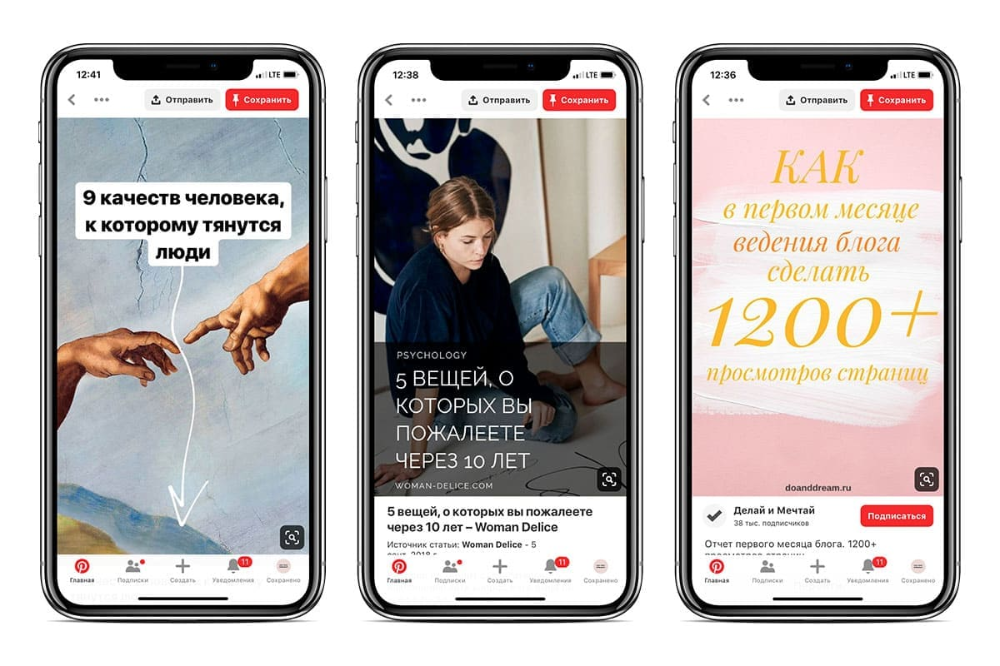
На вкладке Специальные возможности вы также можете добавить замещающий текст, который описывает ваш пост для людей с нарушениями зрения.
Instagram также включает расширенные настройки через свой рабочий стол. Вы можете скрыть просмотр и количество лайков, а также отключить комментирование . Поскольку этот пост собирается стать рекламой в Instagram, вам следует подумать об этом.
Когда вы закончите с подписью, все, что вам нужно, это нажать Поделиться !
4. Используйте программное обеспечение для планирования
Заблаговременное планирование публикаций полезно для вашей маркетинговой кампании. Вы можете создавать сообщения, которые вписываются в общую картину вашей маркетинговой стратегии и помогают вам достичь конкретной рекламной цели. Кроме того, вы можете использовать настольное приложение для планирования всех публикаций и запланируйте, когда они будут доступны.
Самое приятное то, что инструменты планирования, такие как Hootsuite, Later или Buffer, позволяют создавать рекламу в Instagram .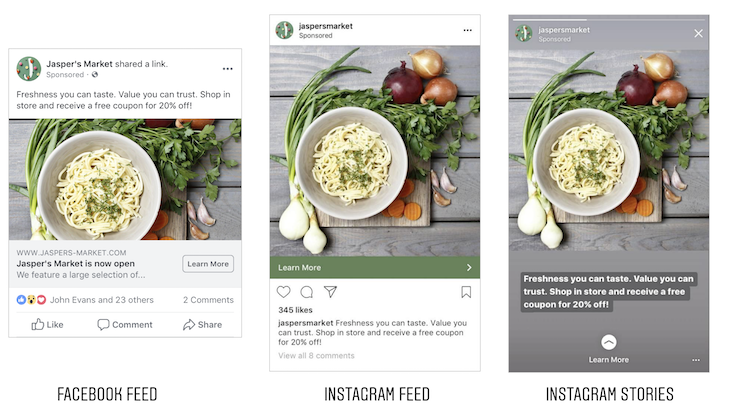 Большинство инструментов позволяют превратить публикацию в рекламу только после публикации, но если вы используете Hootsuite, вы можете сделать все это сразу. Просто зайдите в Composer, создайте свою публикацию и выберите «Продвигать эту публикацию», чтобы войти в настройки Boost.
Большинство инструментов позволяют превратить публикацию в рекламу только после публикации, но если вы используете Hootsuite, вы можете сделать все это сразу. Просто зайдите в Composer, создайте свою публикацию и выберите «Продвигать эту публикацию», чтобы войти в настройки Boost.
5. Подготовьте свой компьютер для приложений управления Instagram
При использовании еще одной программы на вашем компьютере важно выяснить, как удалить приложения на Mac. Вам не нужно все это программное обеспечение, поэтому избавление от нагрузки сделает ваше программное обеспечение для маркетинга в Instagram более быстрым и надежным . Имейте в виду, что эти инструменты планирования требуют значительной части памяти приложений компьютера!
Вы можете удалять программы на Mac с помощью Корзины, панели запуска или встроенной программы удаления.
6. Опубликовать в Instagram с помощью инструментов разработчика
Знаете ли вы, что вы можете изменить пользовательский агент браузера и поделиться историями или любой другой публикацией в Instagram? Этот метод бесплатный и не требует загрузки какого-либо программного обеспечения.
Вот как это сделать, если вы используете Google Chrome на Mac. получить доступ к версии приложения Instagram через браузер Если вы используете Google Chrome на ПК с Windows , вы найдете Инструменты разработчика под значком «…» (три точки) в правом верхнем углу браузера. Там вы должны выбрать опцию Toggle Device Toolbar . Creator Studio от Facebook позволяет бизнес-профилям создавать сообщения в ленте как для Facebook, так и для Instagram . Хорошей новостью является то, что вы можете создавать и публиковать видео. Однако вы не можете использовать этот инструмент для создания и планирования истории Instagram или нескольких публикаций одновременно. Чтобы создать публикацию в ленте из Creator Studio, выберите значок Instagram в верхней части страницы. Затем вы увидите возможность создать публикацию (которую вы можете превратить в рекламу). Если вам не нравится метод, требующий использования инструментов разработчика, вы можете использовать расширение Chrome для аналогичного подхода. INSSIST — это расширение, которое поддерживает загрузку и планирование фотографий, карусельных сообщений и видео (включая ролики и истории) , среди прочего. После того, как вы опубликовали сообщение с помощью расширения, вы можете превратить его в рекламу в Instagram. Теперь вы узнали, как создавать и редактировать сообщения в ленте с помощью браузера и расширений для ПК, Creator Studio, инструментов разработчика и программного обеспечения для планирования социальных сетей. Пришло время превратить их в рекламу в Instagram . Бизнес-менеджер Facebook — это универсальный инструмент, который работает как для Facebook, так и для Instagram. Вот как вы можете создать рекламу в Instagram : После того, как вы пройдете этот процесс, объявление должно быть одобрено, прежде чем оно будет опубликовано в Instagram. Для владельцев малого бизнеса, которые стремятся повысить лояльность клиентов, Instagram, вероятно, не является единственным направлением деятельности. У вас может быть реклама на нескольких платформах, чтобы обеспечить экосистему маркетинговых стратегий. Вы можете найти партнера, который поможет с покупкой рекламы, поиском источников и доставкой творческого контента. Программа называется Meta Business Partners и обещает лучший сбор и измерение данных. В результате вам будет тратить меньше денег на лучшую рекламу . Этот менеджер рекламы работает через браузер вашего настольного компьютера, поэтому вы можете положиться на него для запуска рекламы в Instagram без использования телефона. У всех нас есть свои причины избегать смартфонов для работы в социальных сетях или предпочитать настольные устройства. К счастью, вы всегда можете обратиться к своему компьютеру, чтобы создать и опубликовать рекламу в Instagram. Мы описали несколько методов, которые хорошо работают; вам нужно только выбрать один! Соглашение Помимо WhatsApp, Instagram — это мощный арсенал в арсенале Facebook. Вместе эти трое являются доминирующими силами социальных сетей и обмена мгновенными сообщениями. В настоящее время Instagram насчитывает более 700 миллионов активных пользователей в месяц, что очень много! И неудивительно, что с такой огромной активной пользовательской базой маркетологи стремятся использовать рекламу в Instagram, чтобы охватить своих целевых клиентов. Давайте начнем с некоторых основ рекламы в Instagram: Любой маркетолог должен начинать с ПОЧЕМУ (цели), нужно четко понимать цель или цели. хотят достичь с помощью своих рекламных кампаний в Instagram. Некоторые из наиболее важных маркетинговых целей, которые могут быть достигнуты с помощью рекламы в Instagram: Повысьте узнаваемость вашего бренда, бизнеса и продукта/услуги. Метрики в Instagram для измерения того же: 7. Используйте Creator Studio

8. Используйте расширение Chrome для публикации
9. Используйте Ads Manager для превращения сообщений в рекламу
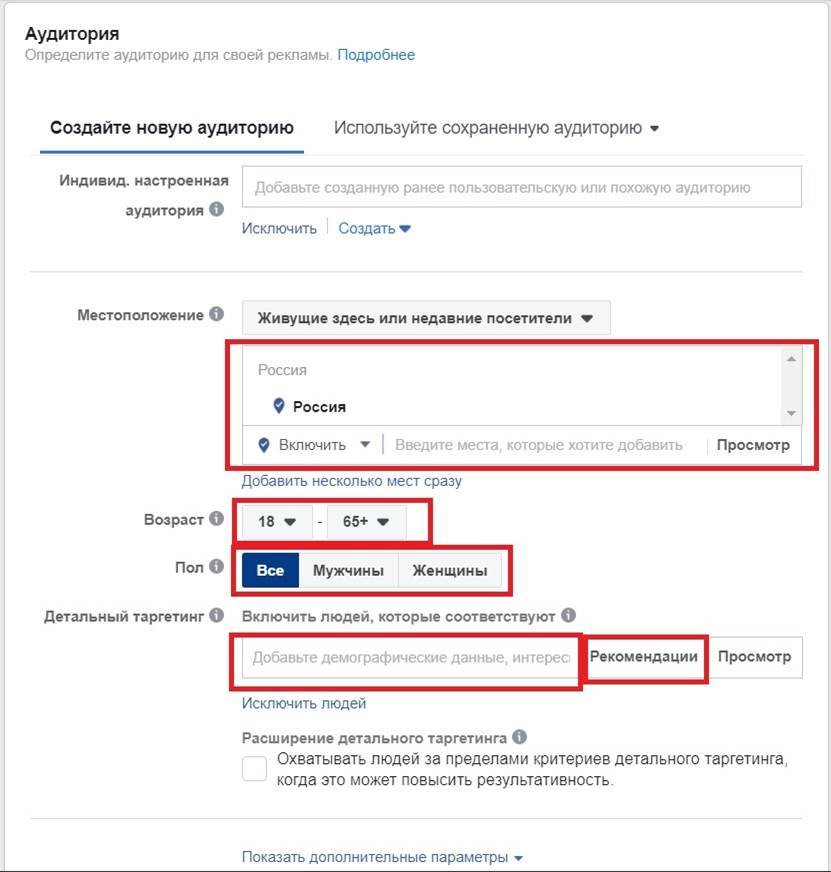 Вы можете использовать его для создания и управления рекламой на настольных и мобильных устройствах.
Вы можете использовать его для создания и управления рекламой на настольных и мобильных устройствах. 10. Положитесь на партнеров Instagram
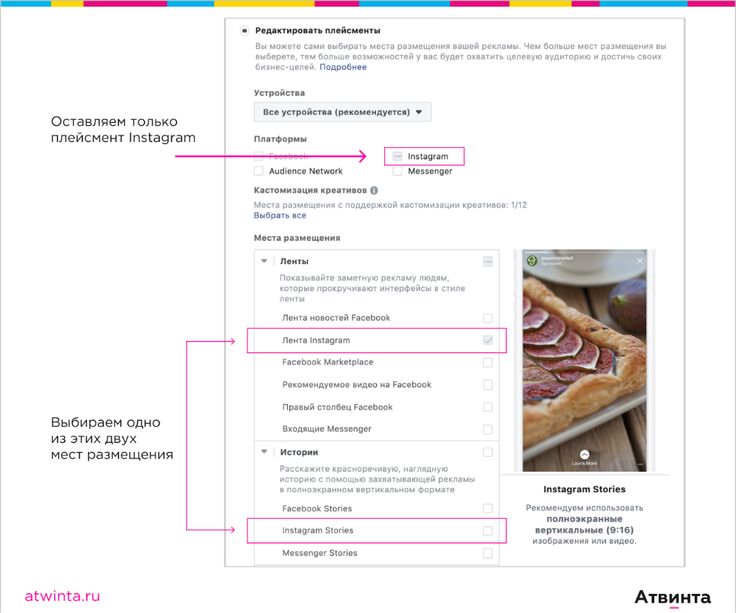 Но у вас есть бизнес с ежедневными задачами, которые не оставляют места для планирования и создания постов в Instagram.
Но у вас есть бизнес с ежедневными задачами, которые не оставляют места для планирования и создания постов в Instagram. У вас есть варианты!
Как запустить Instagram Ads: пошаговое руководство
Instagram Ads
 Бесплатный вебинар по цифровому маркетингу
Бесплатный вебинар по цифровому маркетингу С более чем 1 миллионом активных рекламодателей в Instagram реклама в Instagram только набирает обороты с каждым днем.
С более чем 1 миллионом активных рекламодателей в Instagram реклама в Instagram только набирает обороты с каждым днем. Реклама в Instagram
Бесплатный вебинар по цифровому маркетингу
Дата : 07 января (сб) 2023 г.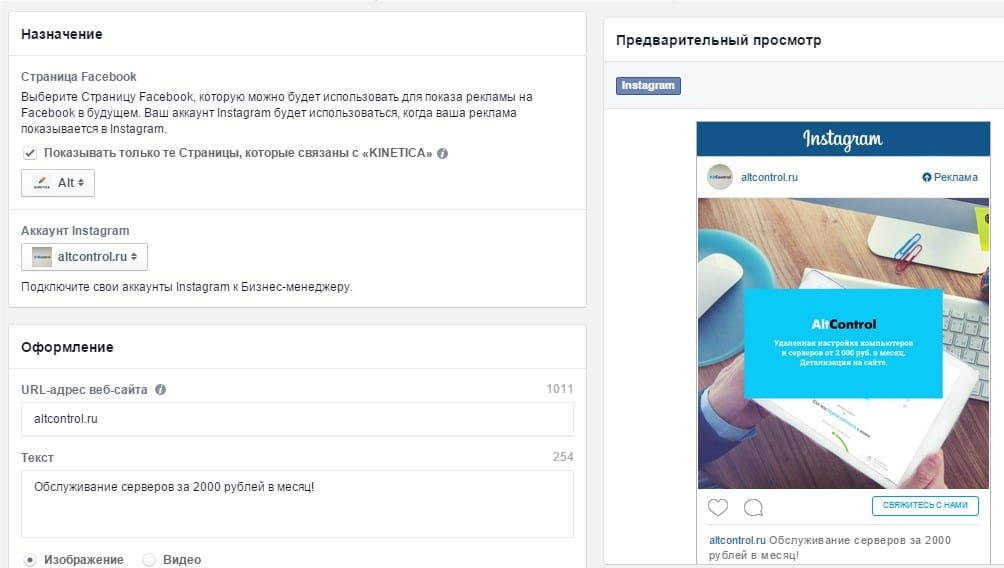
Время : 11:00–12:00 (IST)Сохранить место
Типы рекламы в Instagram
В основном существует четыре типа рекламы в Instagram:
- Фотообъявления
Это самый простой тип рекламы в Instagram, в котором вы можете достичь своих целей, используя одну фотографию. Фотография может быть в квадратном или альбомном формате. Вы можете запустить этот тип рекламы непосредственно из самого Instagram или из Менеджера рекламы Facebook. Все три цели, описанные выше, могут быть достигнуты с помощью фотообъявлений. Вот два примера фоторекламы:
Tandtmotors предлагает пользователям щелкнуть свое фотообъявление с призывом к действию «получить предложение» для привлечения потенциальных клиентов на следующей странице.
- Видеообъявления
Если фотография стоит тысячи слов, то видео точно стоит тысячи фотографий. Сочетание зрения, звука и движения определенно привлекает человеческие чувства и более эффективно передает сообщения. Видео может длиться до 60 секунд, и вы можете загружать их в горизонтальном или квадратном формате. Опять же, вы можете запустить их прямо из Instagram или из Facebook Adverts Manager.
Видео может длиться до 60 секунд, и вы можете загружать их в горизонтальном или квадратном формате. Опять же, вы можете запустить их прямо из Instagram или из Facebook Adverts Manager.
Видеореклама в Instagram от macduggal (основная цель этой конкретной рекламы — увеличить количество просмотров видео)
- Карусельная реклама
Карусельная реклама, как следует из названия, позволяет отображать серию фотографий или видеороликов рядом друг с другом при пролистывании экрана. Это отличный способ погрузить зрителя в процесс и, таким образом, заставить его щелкнуть ваше объявление для определенного действия. В каруселях много возможностей для творчества. Вот один из таких примеров:
Карусельная реклама в Instagram позволяет размещать несколько изображений или видео, которые пользователи могут прокручивать. Бренды могут рассказать свою историю вместе с призывом к действию, например «узнать больше», чтобы привлечь посетителей на свой веб-сайт.
- Истории Объявления
Stories Adverts — последнее дополнение в рекламном арсенале Instagram. Это уникальные типы объявлений, которые позволяют отображать полноэкранные изображения 9:16 на экране. Вы можете использовать одну фотографию или видео в своих рекламных объявлениях Stories. Эти объявления можно пропустить, и они отображаются без проблем только в историях Instagram. Вот видео, демонстрирующее, как создавать рекламу в историях (любезно предоставлено Iconosquare):
Как создать рекламу в Instagram?
С момента приобретения Facebook, Instagram и Facebook полностью интегрированы. Это позволяет не только связать свои учетные записи в Instagram и Facebook, но и создавать рекламные кампании в Instagram прямо из Менеджера рекламы Facebook или Power Editor.
Хотя я хочу прояснить, что если вы просто хотите продвигать (или продвигать) существующие изображения или видео в Instagram, вы можете сделать это в самом приложении Instagram на своем смартфоне. Вот два основных шага для создания рекламы в Instagram:
Страница Facebook обязательна для рекламы в Instagram. Итак, если у вас еще нет профиля, создайте страницу Facebook (с Facebook.com/pages/create). Вам также нужно будет добавить платежные данные в свою учетную запись Facebook Ads Manager. Для этого перейдите на страницу Facebook.com/ads/manager, а затем щелкните значок Facebook Adverts (обозначен стрелкой 1 на снимке экрана ниже), затем вы увидите раскрывающийся список и нажмите «Способы выставления счетов и оплаты». (обозначен стрелкой 2 ниже), а затем вы увидите опцию «Добавить способ оплаты», где вы можете добавить свои платежные данные:
Процесс добавления платежных данных в учетную запись Facebook Adverts
После того, как вы закончите с этим, вам нужно будет преобразовать свою учетную запись Instagram в бизнес-профиль. Для этого откройте свою учетную запись Instagram на своем смартфоне и нажмите кнопку настроек в правом верхнем углу своего профиля Instagram, затем прокрутите вниз до разделов «Учетные записи» и выберите параметр «Преобразовать в бизнес-профиль». После этого Instagram предложит вам связать одну из ваших страниц Facebook с вашей учетной записью Instagram, и все готово к работе. Одним из преимуществ перехода на бизнес-аккаунт Instagram является то, что вы увидите информацию/показатели своих постов в Instagram прямо в самом приложении Instagram (в правом верхнем углу).
Для этого откройте свою учетную запись Instagram на своем смартфоне и нажмите кнопку настроек в правом верхнем углу своего профиля Instagram, затем прокрутите вниз до разделов «Учетные записи» и выберите параметр «Преобразовать в бизнес-профиль». После этого Instagram предложит вам связать одну из ваших страниц Facebook с вашей учетной записью Instagram, и все готово к работе. Одним из преимуществ перехода на бизнес-аккаунт Instagram является то, что вы увидите информацию/показатели своих постов в Instagram прямо в самом приложении Instagram (в правом верхнем углу).
Процесс преобразования вашей учетной записи Instagram в бизнес-профиль Instagram показан на снимках экрана (5 снимков экрана объединены в последовательном порядке) ниже: Менеджер рекламы или Редактор Facebook Power Editor. Выберите цель рекламы, целевую аудиторию и формат рекламы. Затем установите продолжительность вашего объявления и сумму денег, которую вы хотите потратить на то же самое. Теперь нажмите опубликовать.
Бесплатный вебинар по цифровому маркетингу
Дата : 07 января (сб) 2023 г.Время : 11:00–12:00 (IST)Сохранить место
Вот шаги, которые необходимо выполнить в соответствии с определением Facebook:
Вот шаги, которые необходимо выполнить в соответствии с определением Facebook:
- Откройте Power Editor и щелкните вкладку Управление рекламой в верхней части окна. страница.
- Нажмите в левой части страницы, а затем нажмите Создать группу объявлений .
- На странице Создать группу объявлений выберите, следует ли использовать существующую кампанию или создать новую кампанию. В вашей кампании должна использоваться рекламная цель, поддерживающая рекламу в Instagram (такая же, как и в разделе выше).

- Введите имя группы объявлений и нажмите Создать .
- Выберите новую группу объявлений и в правой части страницы нажмите Изменить , чтобы задать такие детали, как бюджет, расписание, аудитория, место размещения (где будет показываться реклама) и цены. Если вы хотите, чтобы объявления, которые вы включаете в этот набор объявлений, показывались в Instagram, выберите 9.0429 Instagram в разделе Places .
- Когда вы будете готовы, нажмите зеленую кнопку Review Changes , чтобы опубликовать свои изменения.
После того, как вы связали свою учетную запись Instagram со своей страницей Facebook и все на месте (например, платежные реквизиты, преобразование в бизнес-профиль), вы увидите кнопку Продвигать в правом нижнем углу под вашей фотографией или видео, которое вы хотите продвигать. Выполните следующие действия:
Заключение
Я уверен, что эта статья обязательно поможет вам создать рекламную кампанию в Instagram для вашего бренда.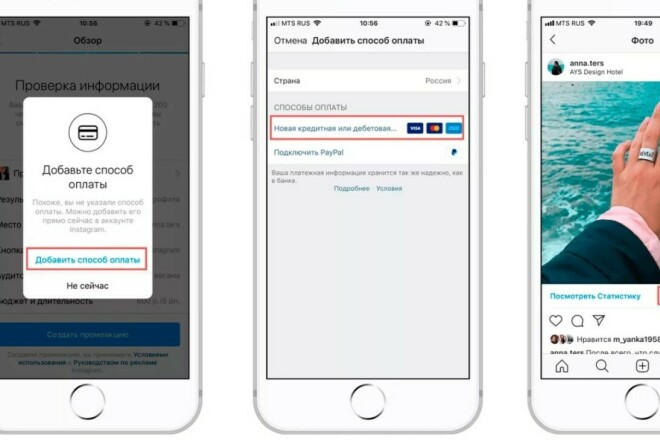


 Создавайте посты в ленте, когда вы спешите
Создавайте посты в ленте, когда вы спешите